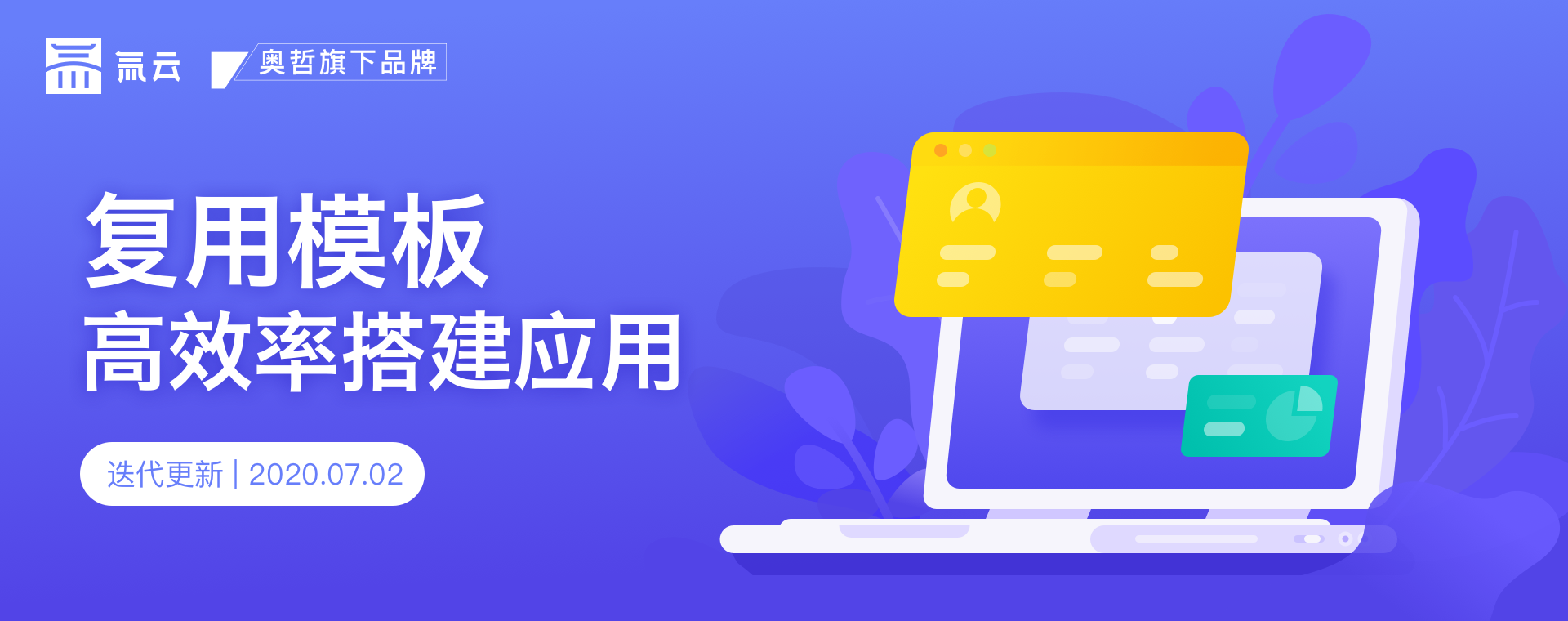
本周更新
1、「表单设计」
模板表单支持移动删除
报表计算字段公式编辑器最大长度校验
地址控件支持默认值
消息提醒和提交校验公式编辑器屏蔽子表字段
公式编辑器屏蔽公式型控件
1、模板表单支持移动删除
功能说明:免费模板和已购买的付费模板允许删除应用内的表单、报表、仪表盘,复制的表单副本允许移动到其他应用,但不允许移动模板原始表单到其他应用下(允许同个应用下拖动顺序或调分组)
注:试用期或到期的付费模板不允许删除和移动应用内的任意表单、报表、仪表盘
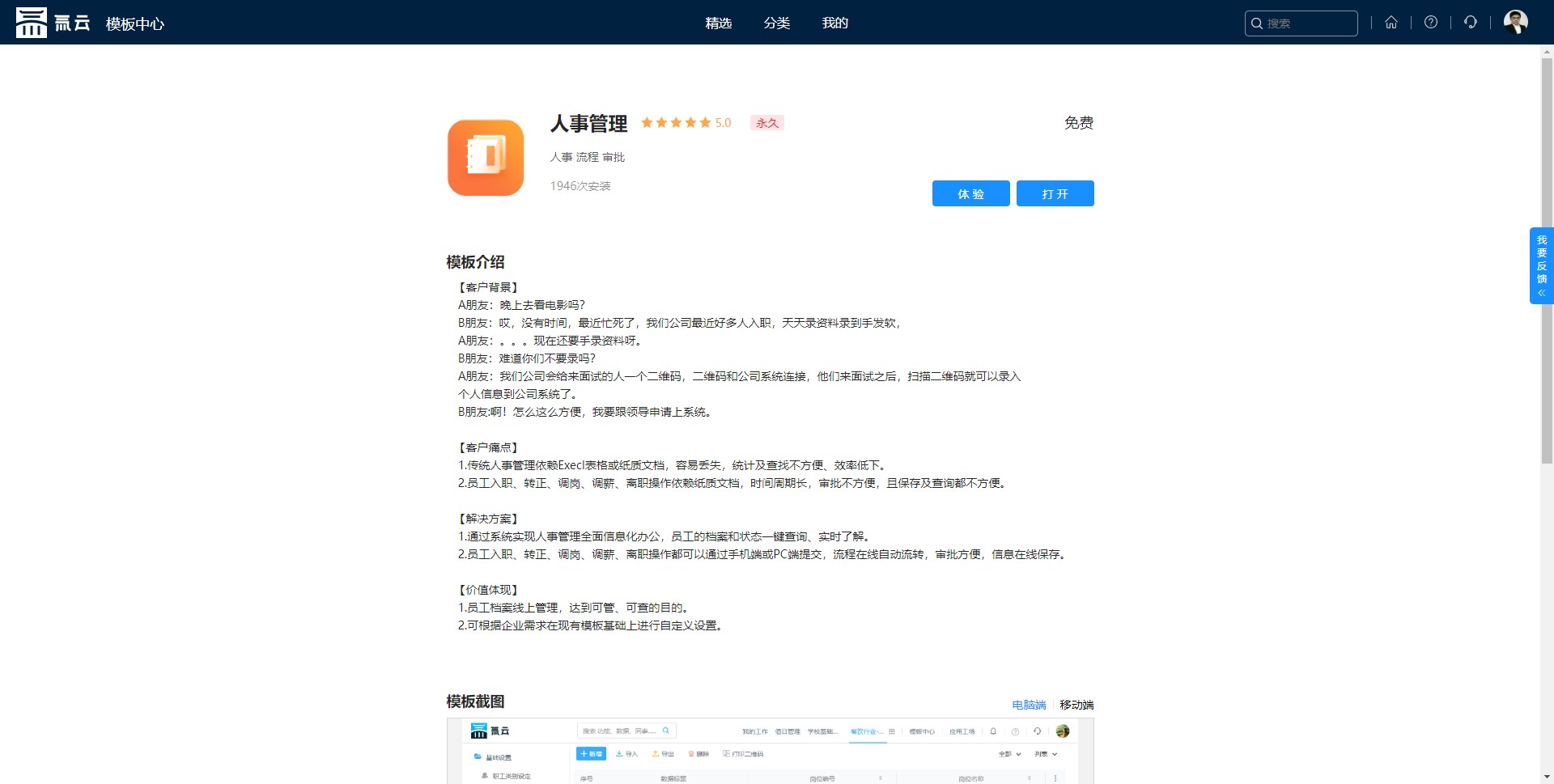
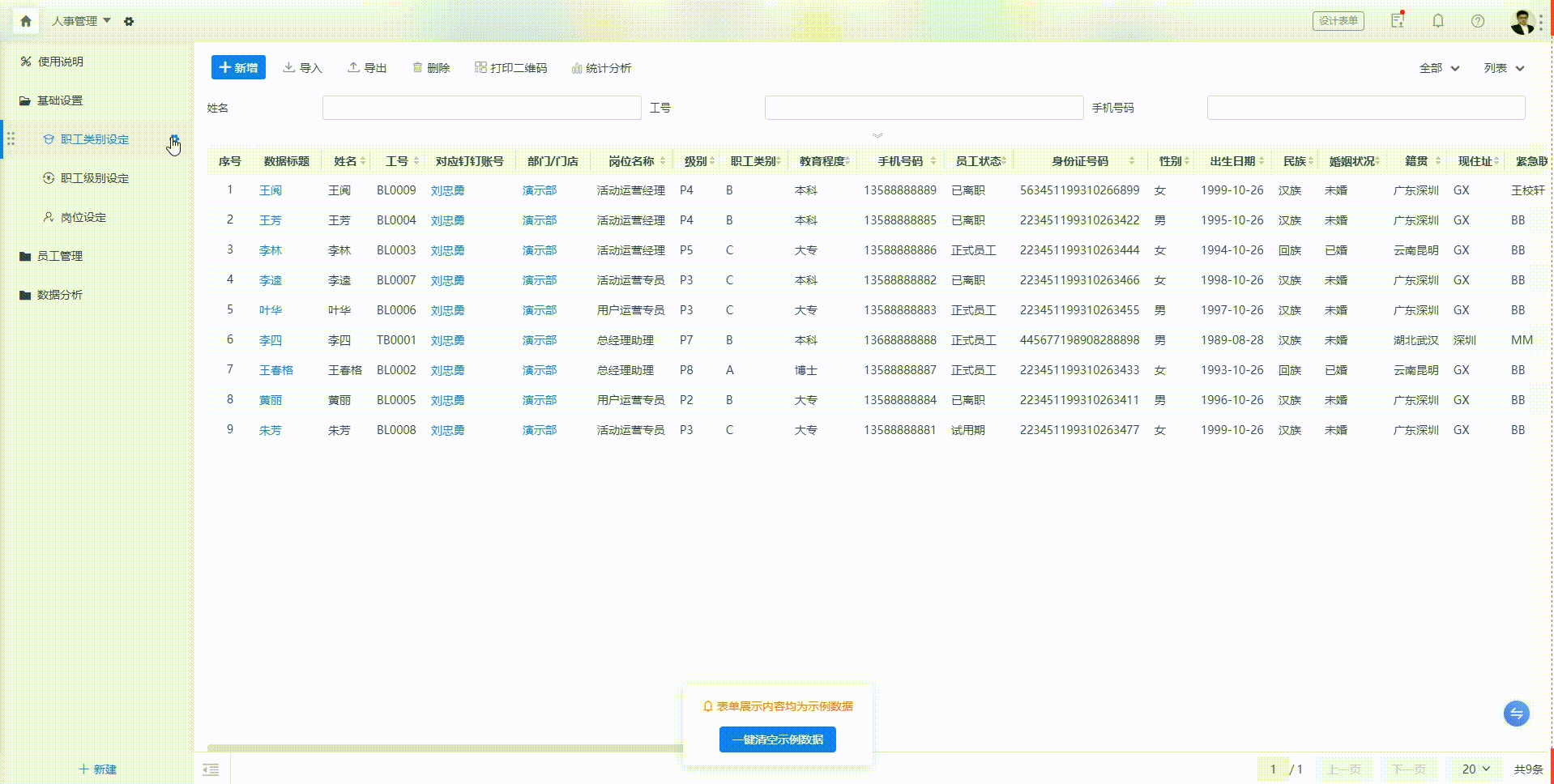
2、报表计算字段公式编辑器最大长度校验
功能说明:报表的计算字段公式编辑器中进行内容长度校验
设置路径:【点击设计报表】➜【新增计算字段】➜【设置计算字段】➜【确定】
1、在点击公式编辑器的确定按钮时,先校验内容语法,如语法有误,则无法保存,如:计算字段值为多个字段数字控件的和时缺少“+”符号作为拼接符;点击确定提示:“表达式间缺乏运算符”
2、在通过第一步的语法校验之后,进一步进行长度校验,公式内容总长度上限为2000,当超出2000时点击确定提示:“表达式超过公式允许最大长度,无法保存”
注:公式内容总长度上限2000为公式内容转义之后的字符长度,非公式编辑内显示的可见内容长度
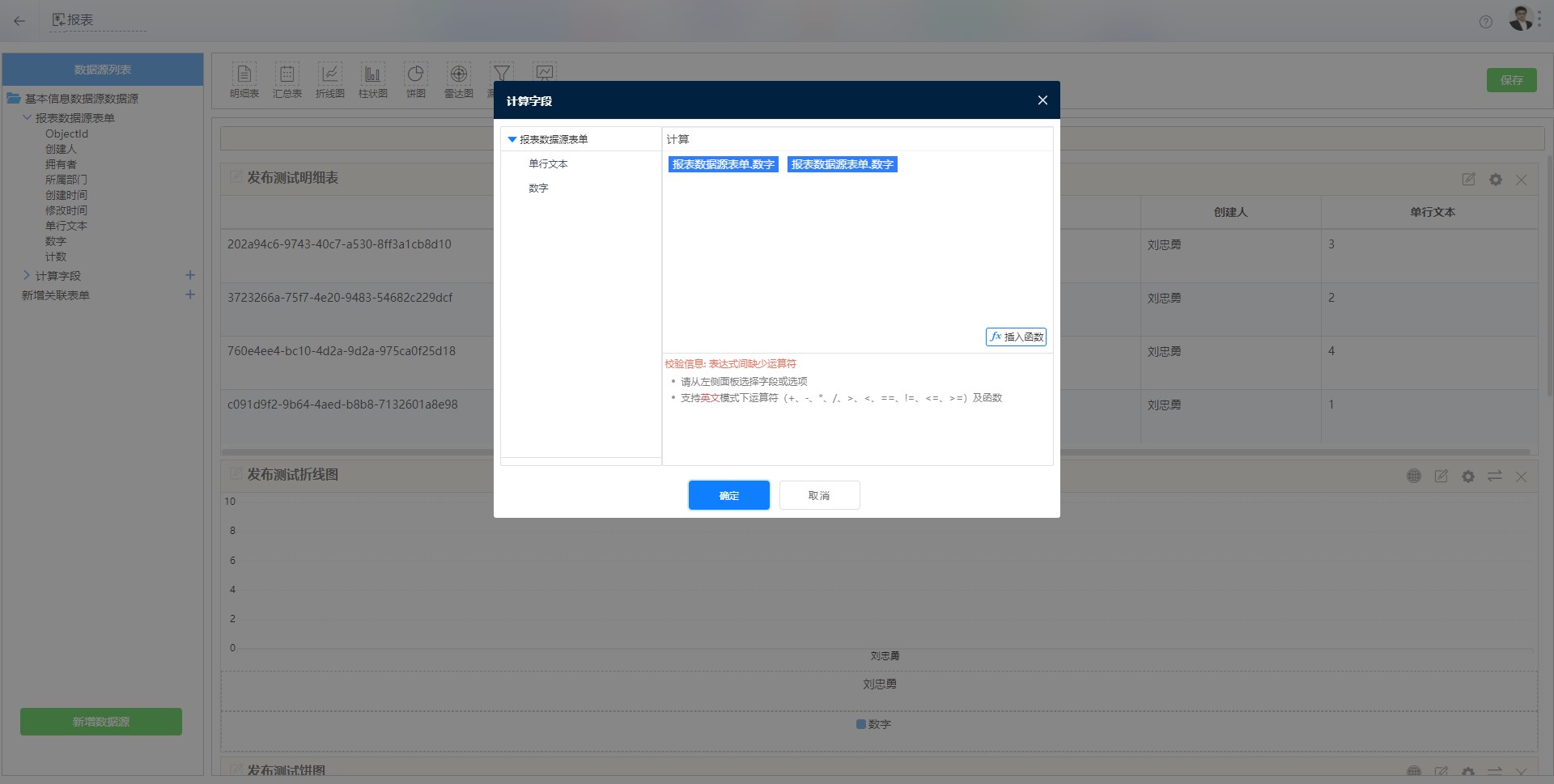

3、地址控件支持默认值
功能说明:【地址】控件支持三种格式的默认值设置:省-市-县、省-市、省;三种格式均可根据实际需要选择是否勾选“显示详细地址”
设置路径:【点击表单设计】➜【选中地址控件】➜【控件属性】➜【设置默认值】➜【确定】➜【保存表单设计】
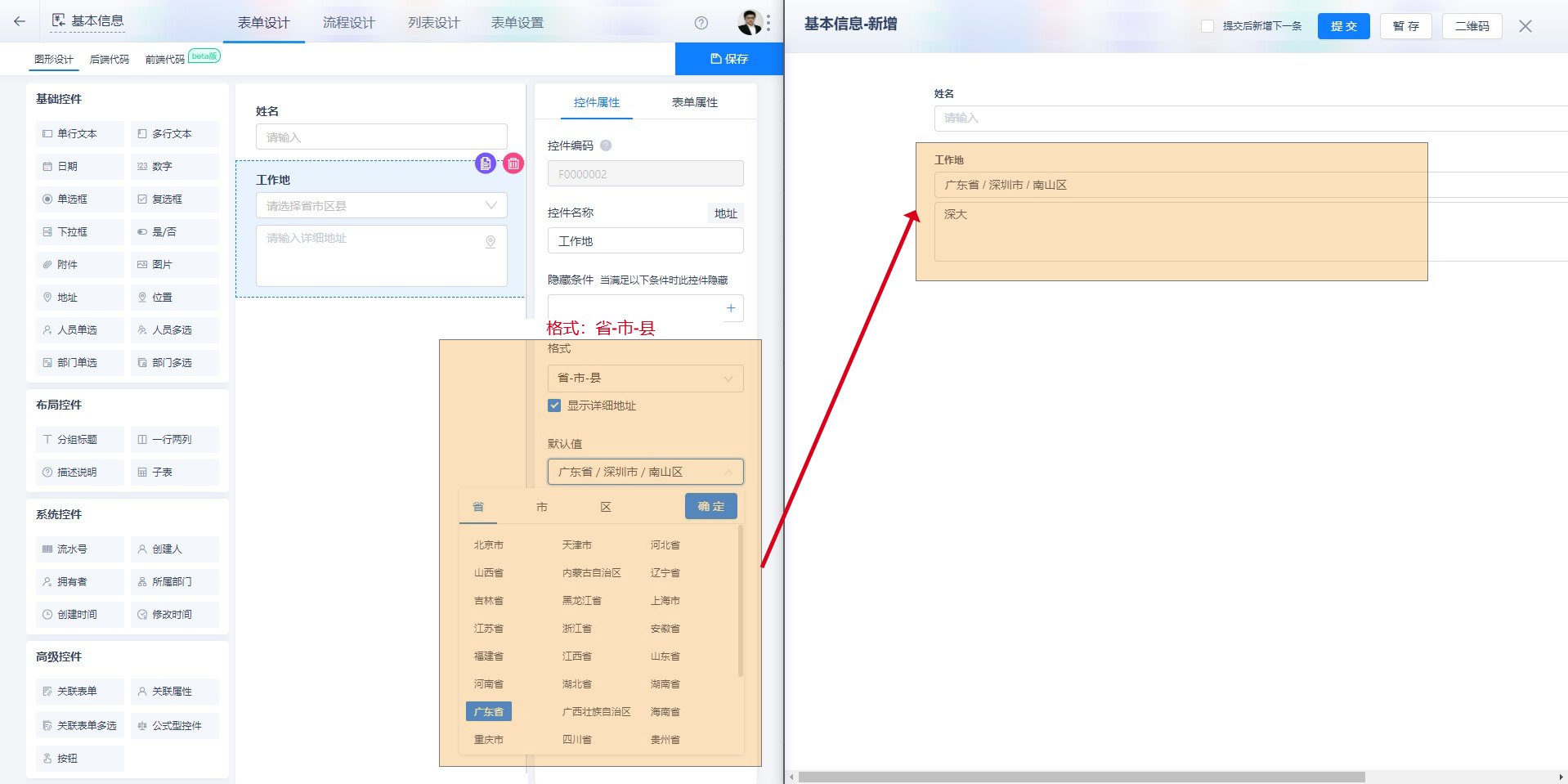
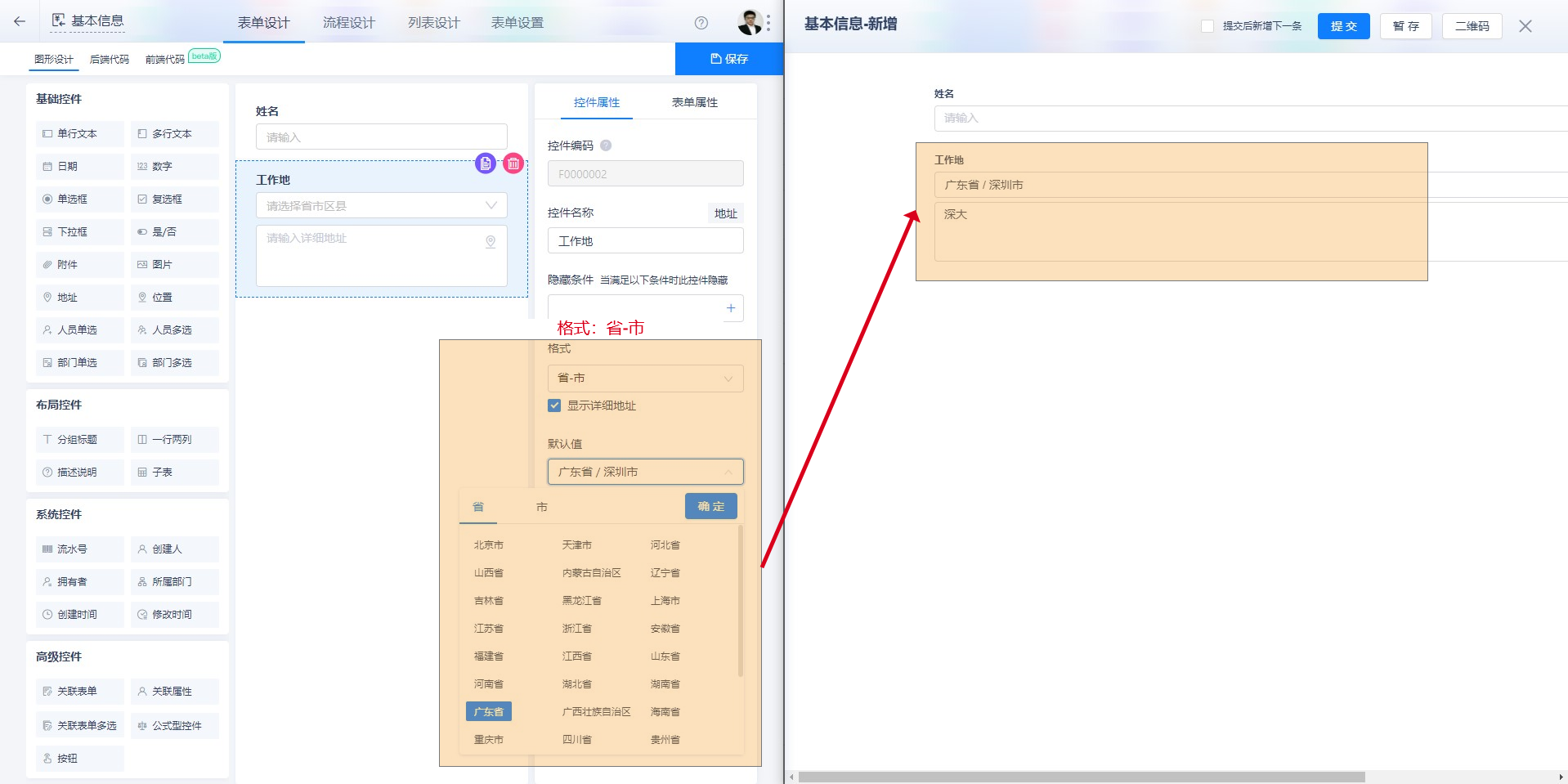

4、消息提醒和提交校验公式编辑器屏蔽子表字段
功能说明:在设置消息提醒和提交校验的规则中,使用表单的主表字段或子表字段作为条件参数,但其中子表字段需要借助SUM、COUNT、AVG、MAX、MIN此类聚合函数使用,除此之外,子表字段是无法直接使用的,即使配置了也无法正确达到期望的结果,可能因此配置了一些无法生效的规则,为避免不必要的疑惑,故对以上2个功能屏蔽使用子表字段作为条件参数
设置路径:【点击表单设置】➜【选择消息提醒/提交校验】➜【点击立即设置】➜【设置消息提醒/提交校验规则】➜【确定】
注:如果实际业务场景需要聚合子表字段作为条件,建议通过主表字段聚合子表字段值,然后使用主表字段作为规则条件的参数
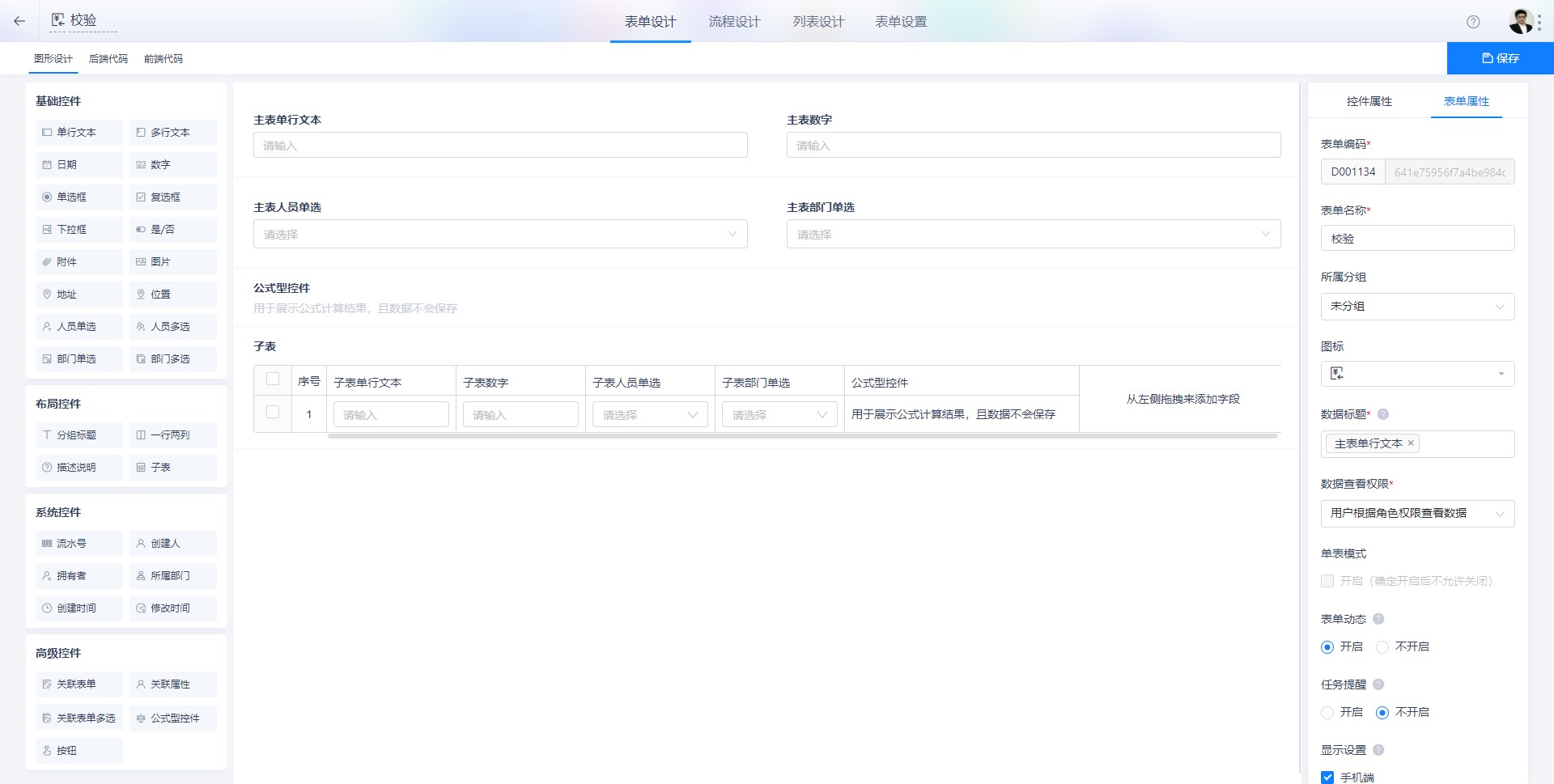

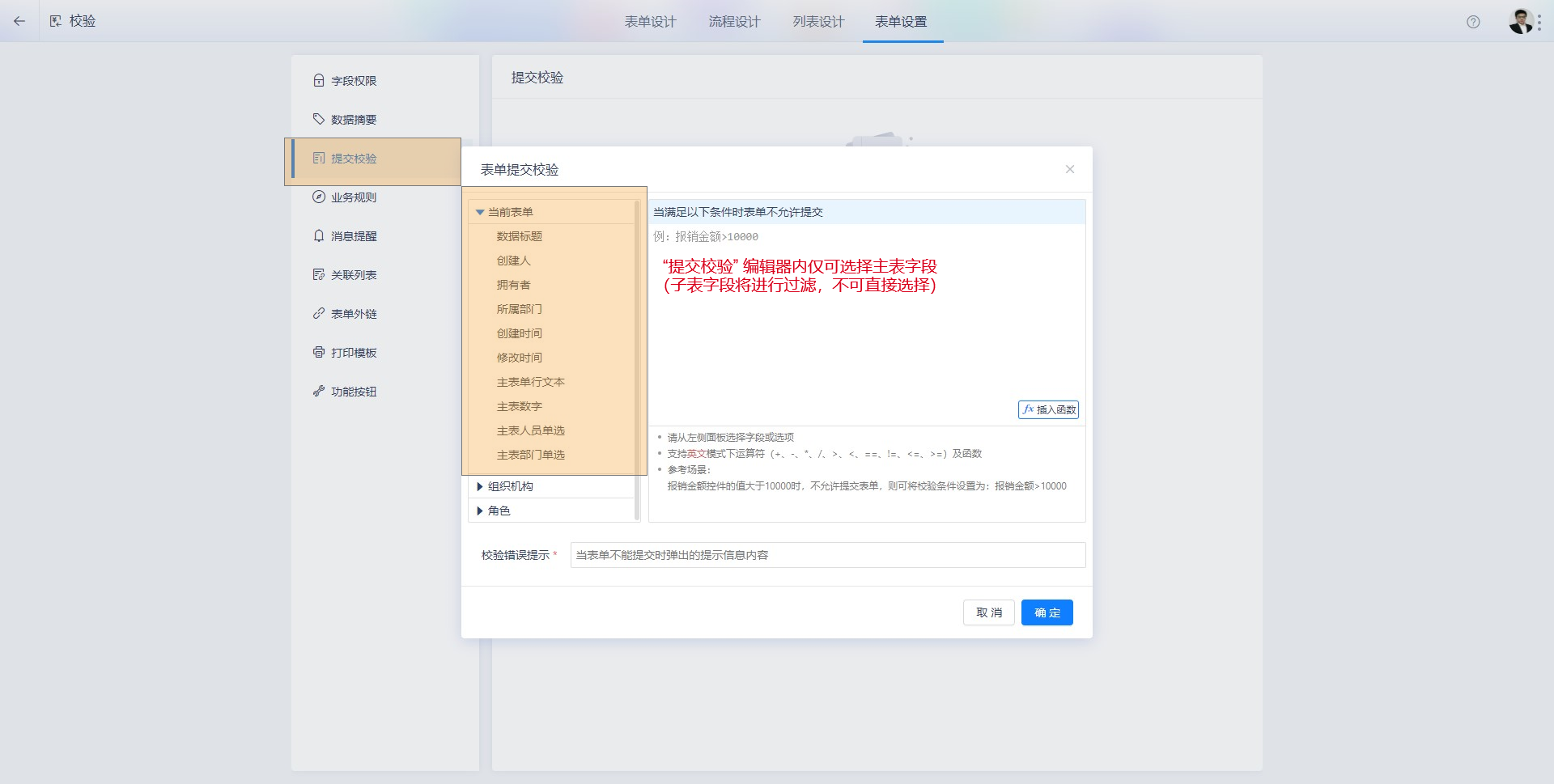
5、 公式编辑器屏蔽公式型控件
功能说明:公式型控件不同于其他控件的计算公式,不会将计算结果保存到数据库,而是每次加载数据时重新计算,通过公式型控件可以实时计算员工的工龄等场景;当其他字段的计算公式引用公式型控件参与计算时,将可能导致公式型控件和引用公式型控件的字段值是不匹配的,如公式型控件本身使用TODAY、NOW等函数,举个简单的例子:公式型控件的计算公式是TODAY(),获取当前时间,另一个日期计算公式是ADDDAY({公式型控件},1),在2020-7-1日录入的数据,当时数据的公式型控件显示的值为2020-7-1,日期控件值为2020-7-2;隔了三天后再来看这条数据,公式型控件值为2020-7-4,而日期控件值依旧为2020-7-2。为避免使用过程中数据出现误差,故屏蔽使用公式型控件参与其他字段的计算;此次屏蔽的范围包括控件的计算公式、隐藏条件,消息提醒的提醒条件
设置路径:【点击表单设计】➜【选中控件】➜【控件属性】➜【设置计算公式/隐藏规则】➜【确定】➜【保存表单设计】
注:原先通过公式型控件参与计算的实现场景,建议直接在非公式型控件直接计算
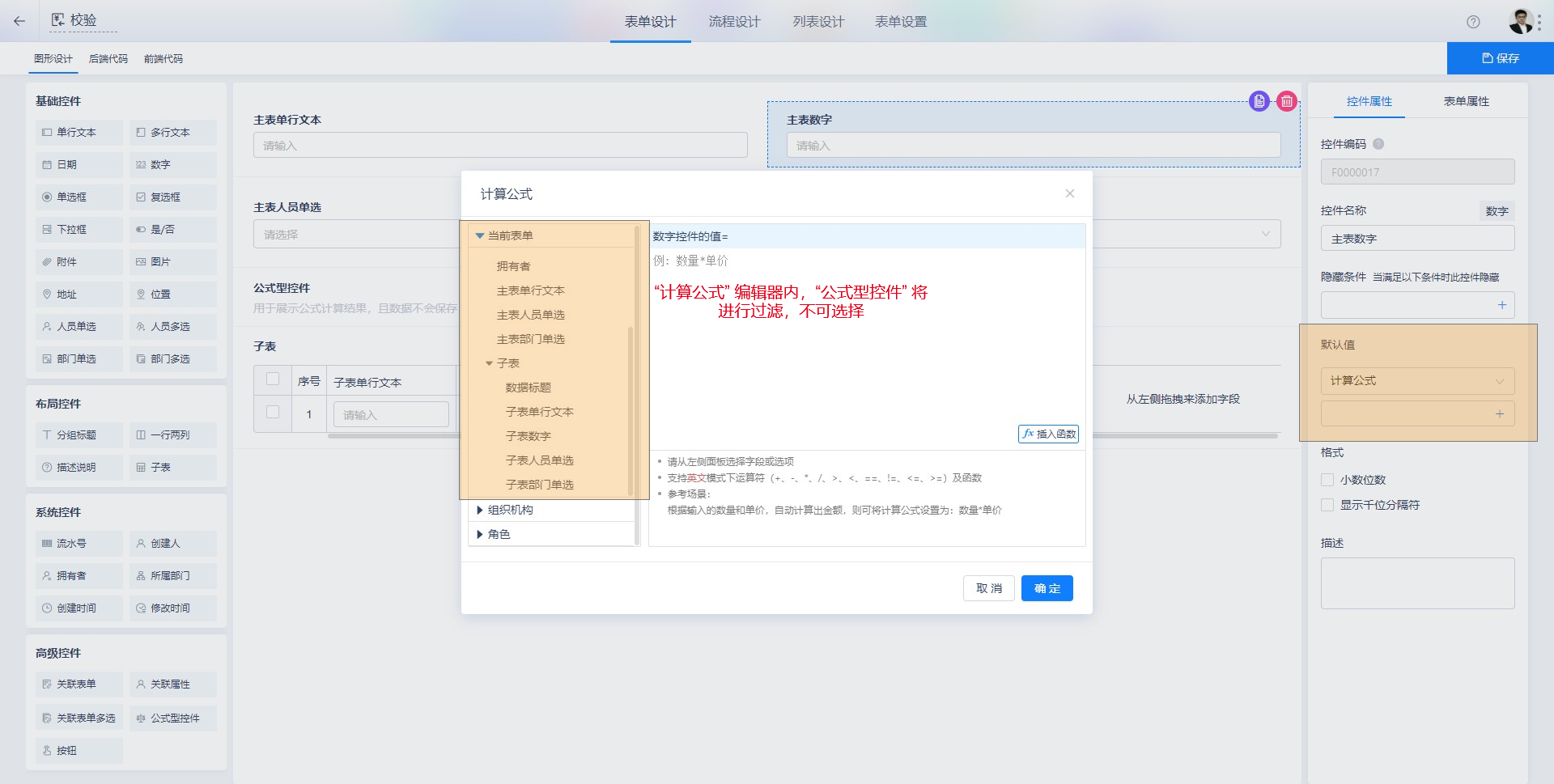
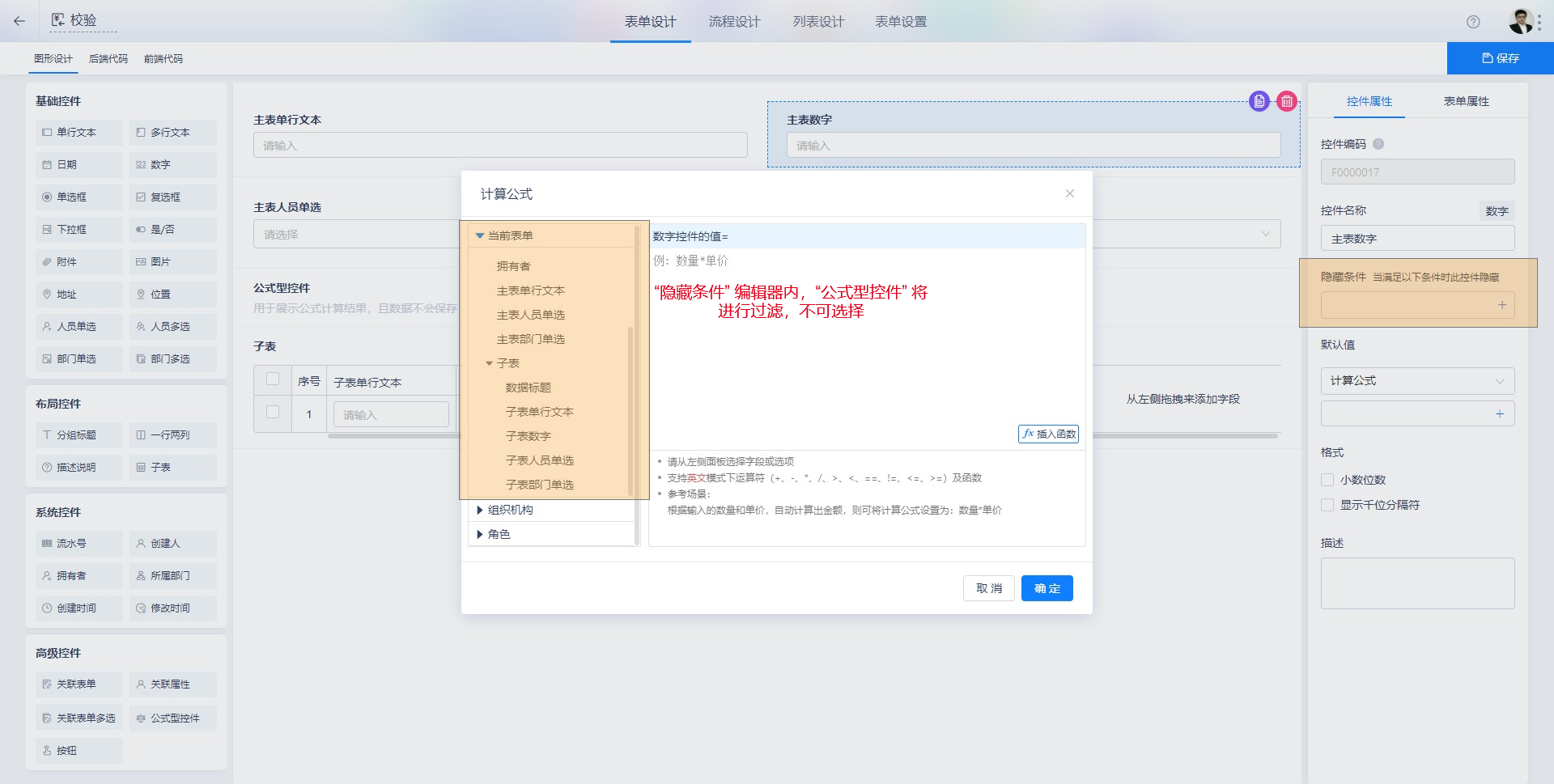
文章反馈
*请选择您遇到的问题类型?
*请描述问题详情
支持上传9张图片且单张大小不超过3M
